
Um dos melhores recursos que o Instagram conecta as pessoas é a História Instagram, lançado em agosto de 2016. O programa permite que os usuários postem fotos e vídeos e permita que outros usuários gostam, sigam ou até adicionem ao seu feed. Recentemente, o Instagram adicionou um novo recurso incrível à sua história na última atualização. Os usuários agora podem adicionar música à história do Instagram sem a ajuda de alguns aplicativos adicionais. Incluiu uma enorme biblioteca de trilhas sonoras de música que as pessoas podem procurar e buscar em suas “histórias”. Claro, estas não são músicas completas, mas são música de 15 segundos que você pode usar para suas fotos e vídeos. Mas tenha em mente que esse recurso não está disponível em todos os países e só pode ser usado em dispositivos iOS. Se você não possui um dispositivo iOS e deseja postar suas músicas prediletas, confira neste post as melhores maneiras para adicionar música à história do Instagram.
Como colocar música no post do Instagram nos países disponíveis
Antes de começar, verifique se seu Instagram foi atualizado para a versão mais recente no seu dispositivo iOS.
- Abra o Instagram no seu dispositivo iOS. Grave um vídeo para sua história no Instagram ou você também pode usar os vídeos prontos diretamente no seu dispositivo.
- Toque no botão risonho no canto superior direito da tela, a partir daí, você verá uma nova opção “Música” na segunda linha. Toque, e você será direcionado para escolher música. Se você já tem uma ideia da música, pode procurá-la diretamente.
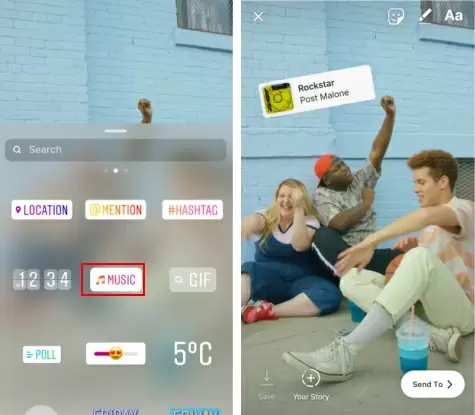
- Depois de ter escolhido a música, você pode personalizar o tempo que ela toca e a música começa na música.
- Se você quiser, você pode postar como de costume. O recurso “Música” não apenas permite que seus amigos saibam o que estão ouvindo, mas também visualiza um adesivo com o título da música e o nome do artista.
Países disponíveis: EUA, Reino Unido, Austrália, Nova Zelândia, França, Alemanha e Suécia.
Como adicionar música à história do Instagram fora dos países disponíveis.
Solução para iPhone – grave vídeos do Instagram enquanto toca música
Existem muitos editores de vídeo que ajudarão você a adicionar músicas em seu dispositivo iOS. No entanto, a maioria deles é paga e cara. Existe um método alternativo que você pode usar para adicionar música no vídeo do Instagram gratuitamente. Confira o guia passo a passo abaixo:
- Abra o seu aplicativo de música, por exemplo, Spotify, e selecione a música que você deseja usar. Depois disso, mova a barra de tempo em que na música você quer que a música comece, então pause a música.
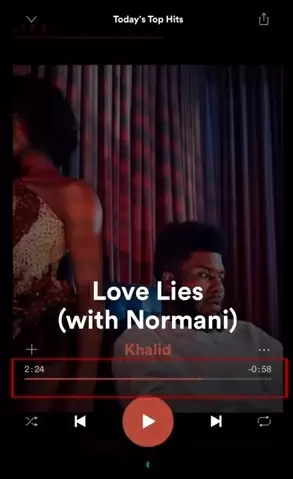
- Abra o aplicativo do Instagram e toque no ícone “câmera” que localizado no canto superior esquerdo da tela.

- Deslize para cima a partir da parte inferior da tela para abrir o centro de controle do seu telefone. Em seguida, deslize para a esquerda para abrir a preferência de músicas e toque no botão “reproduzir” para começar a reproduzir a música que você acabou de pausar agora.
- Depois disso, feche rapidamente o centro de controle e comece a gravar seu vídeo no Instagram.
- Quando terminar, você poderá postar o vídeo com músicas em sua história no Instagram.
Solução para Android – Faça uso do Inshot Editor
Se você é um usuário do Android e está procurando uma maneira de adicionar música à história do Instagram, o Inshot Editor é perfeito para você. Este aplicativo é um dos melhores criadores de vídeo multifuncionais da Google Play Store. Ele permite que os usuários editem, mesclem, ajustem a taxa de vídeo, ajustem, adicione filtros e insiram trilhas sonoras em vídeos. Sua recente atualização suporta a criação de múltiplas faixas de áudio. Vejamos como adicionar música à história do Instagram com a ajuda dela no dispositivo Android.
- Inicie o Inshot Editor, selecione“Vídeo” e escolha o vídeo que você deseja usar, depois toque no botão “verificar”.
- Depois disso, navegue até “Música”> “Minha música”> e selecione a trilha sonora que você deseja adicionar ao seu vídeo. Uma vez feito, toque no botão “verificar”.
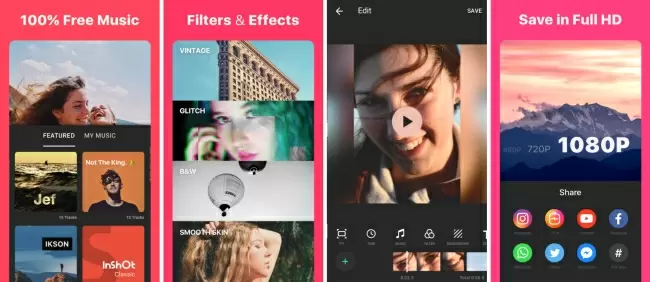
- Agora, no canto superior direito da sua interface, toque no botão “Salvar”, escolha uma qualidade de vídeo e aguarde alguns segundos.
- Depois de processado, você terá a opção de salvar / postar seu vídeo. Selecione “Instagram” e poste seu vídeo.
Solução para PC – ApowerEdit
O ApowerEdit é um editor de vídeo leve, rápido e confiável para Windows. Este programa vem com uma interface intuitiva e seu recurso de arrastar e soltar torna muito fácil colocar música no vídeo do Instagram. E você também pode editar a música com as ferramentas fornecidas no software, por exemplo, cortar as partes indesejadas, ajustar o volume e a velocidade, definir o efeito de aparecimento e desaparecimento e assim por diante. Além disso, como editor de vídeo, possui uma coleção de filtros, sobreposições, transições e adesivos que você pode usar para personalizar vídeos do Instagram. Veja o processo detalhado.
- Abra o software, vá para a guia “Mídia” e clique em “Importar”. Depois disso, localize e selecione o arquivo de vídeo e mp3 e clique em “Ok”. Todos os arquivos serão adicionados à seção “Mídia” para processamento.
- Arraste o vídeo para a faixa de vídeo e o arquivo mp3 na faixa de áudio, recorte os clipes que você não deseja usar e verifique se o início e o final do vídeo e a música estão justificados.
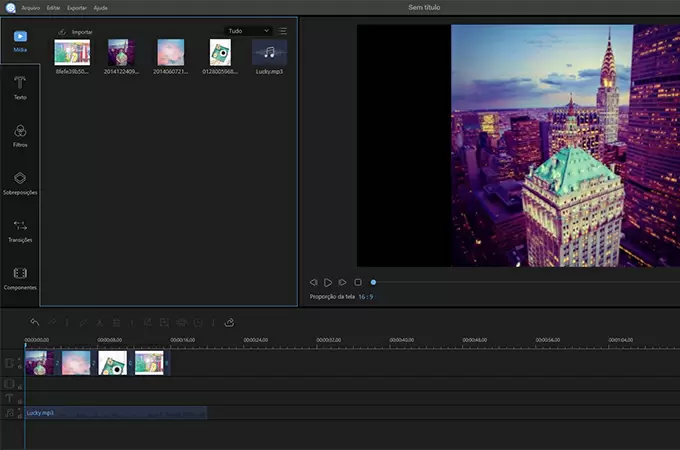
- (Opcional) Escolha a música na faixa de áudio, clique com o botão direito nela e você poderá fazer algumas edições nela.
- Visualize o arquivo inteiro, exporte-o clicando no botão “Exportar” e aguarde alguns segundos para permitir que o software processe o arquivo. Uma vez feito, você pode enviá-lo para o seu Instagram.
Conclusão
É um fato inegável que existem muitos aplicativos ou softwares que podem ajudar a colocar música no vídeo do Instagram. Você tem outras sugestões? Você gosta de nossas soluções recomendadas? Não hesite em deixar suas opiniões na seção de comentários para compartilhar sua ideia.

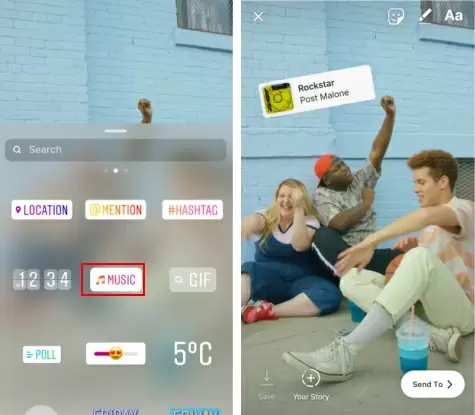
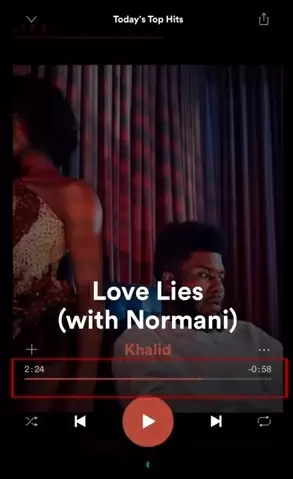

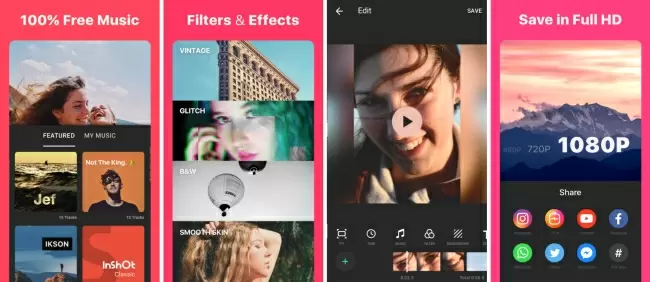
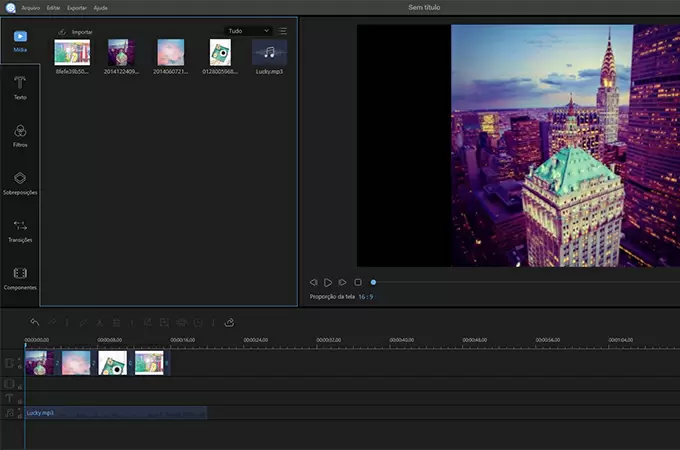

Deixe seu Comentário